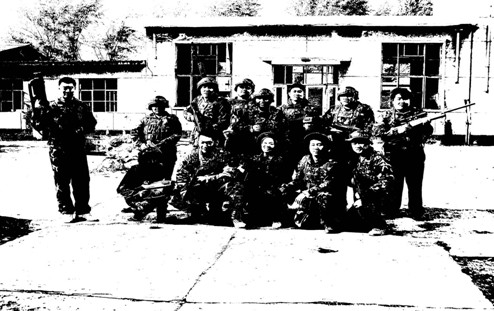Excel-查表后筛选资料并计算总和(OFFSET,SUMPRODUCT,阵
有网友问到:在 Excel 中的一个资料表(以下图左),若何挑选出职员为甲及非空缺日期的资料,而且统计其数值的和?
若是你不想手动利用挑选东西,则可以藉助公式来挑选,可是必需颠末「阵列公式」的处置。
【準备工作】
拔取贮存格B1:D17,按 Ctrl+Shift+F3 键,拔取「顶端列」,界说名称:职员、数值、日期。
【公式设计】
1. 挑选:职员为甲
(1) 找出合适的列数
贮存格F3:{=SMALL(IF(职员="甲",ROW(职员),999),ROW(1:1))-1}
这是阵列公式,输入完成要按 Ctrl+Shift+Enter 键,Excel 会主动加上{}。
此中参数「999」是随便指定一个较年夜的数值罢了。
(2) 按照合适的列数找出合适的内容
贮存格G3:{=OFFSET(B$1,SMALL(IF(职员="甲",ROW(职员),999)-1,
ROW(1:1)),,)}
这是阵列公式,输入完成要按 Ctrl+Shift+Enter 键,Excel 会主动加上{}。
複製贮存格G3,贴至贮存格G3:I3。複製贮存格F3:I3,贴至贮存格F3:I8。
(3)计较挑选后的总和
贮存格H1:=SUMPRODUCT((职员="甲")*数值)
2. 挑选:非空缺日期
(1) 找出合适的列数
贮存格F12:{=SMALL(IF(日期<>"",ROW(日期),999),ROW(1:1))-1}
这是阵列公式,输入完成要按 Ctrl+Shift+Enter 键,Excel 会主动加上{}。
(2) 按照合适的列数找出合适的内容
贮存格G12:{=OFFSET(B$1,SMALL(IF(日期<>"",ROW(日期),999)-1,ROW(1:1)),,)}
这是阵列公式,输入完成要按 Ctrl+Shift+Enter 键,Excel 会主动加上{}。
複製贮存格G12,贴至贮存格G12:I12。複製贮存格F12:I12,贴至贮存格F23:I23。
(3)计较挑选后的总和
贮存格H10:=SUMPRODUCT((日期<>"")*数值)
3. 调剂日期格局
读者若是实做时就会发此刻 OFFSET 函数挑选日期的成果若是是空缺贮存格,则会以「0」显示,该若何将 0 显示为空缺呢?
为了统筹正常日期要显示为月二码、日二码,所以将所有日期的贮存格数值格局设定为:「mm/dd;;」
创作者先容 vincent- 全站分类:不设分类
- 小我分类:课本资料
- 此分类上一篇: Excel-用公式更改日期格局(TEXT)
- 此分类下一篇: Excel-「名称」的界说及利用操练
- 上一篇: IFTTT-DO和IF利用(记实本身生气的时候/提示本身不生气)
- 下一篇: Excel-「名称」的界说及利用操练
汗青上的今天
- 2017: Windows-若何快速开启桌面档案地点的资料夹
- 2016: 利用Google文件共笔协作省时又省事
- 2016: Excel-利用多变北京拓展公司数、多前提查询(LOOKUP,OFFSET,MATCH)
- 2015: IFTTT-DO和IF利用(记实本身生气的时候/提示本身不生气)
- 2014: Excel-查表公式(INDEX,MATCH,OFFSET,VLOOKUP)
- 2013: Excel-让日期只显示年和月
- 2013: Excel-列出指定区间的所有礼拜几的日期(WEEKDAY)
- 2011: Excel-计较到本日的月报表
- 2011: Excel-成立含表格的页首页尾
- 2009: 诺贝尔奖得主的座右铭
- 2009: 风致教育
- 2009: Adobe Reader 9.1.0版更新程式